1、新建一个文件,如下图所示,2000*2000像素;分辨率300像素/英寸;RGB,8位;背景黑色,点击创建。

2、新建一个图层,我们把它命名为“迷彩”,单击鼠标右键,在打开的菜单中,选择“转换为智能对象”。

3、点击“滤镜-渲染-云彩”,此时的前景色和背景色是默认状态,也就是黑白色,操作后效果如下。


4、再次点击"滤镜",选择"滤镜库",打开“滤镜库”面板,为了方便全局观察,我们先缩小视图,选择“纹理”中的“颗粒”效果。


5、调节“颗粒”参数:“对比度”的数值越大,白色的斑点就越小;“强度”越大,皈寿凿几白色斑点也就越小;“颗粒类型”有许多选择,效果比较好的就是“常规”和“斑点”,本案例选择“常规”。这些白色斑点的区域就是图案色块的区域,根据设计需要,我们来调节各个效果图层的参数,用以调整白色斑点区域的大小。

6、点击面板下方的“新建效果图层”按钮,点击“素描”中的“图章”,调节其参数:“平滑度”的数值越大,边缘就越平滑,这里我们给到“40”;“明/暗平衡”的数值越大,白色斑点的区域面积会变小。

7、此时的斑点边缘不够顺滑,有许多的小凸起,再次点击“新建效果图层”按钮,我们再建一个图章效果图层,这一次我们将“平滑度”给到最大“50”,好,操作后的效果如下,此时,斑点边缘是不是变得更加平滑?好,参数调整完成,我们点击确定,退出“滤镜库”面板。

8、双击“迷彩”图层,打开“图层样式”面板,如下图所示,调节“混合颜色带”,选择“灰色”,选中“本图层”的左边按钮,按住Alt键,分离滑块,拖动分开后的右半边滑块,向右拖动至200左右。这一步操作的目的是为了隐去迷彩图层中的黑色部分,操作后效果如下。
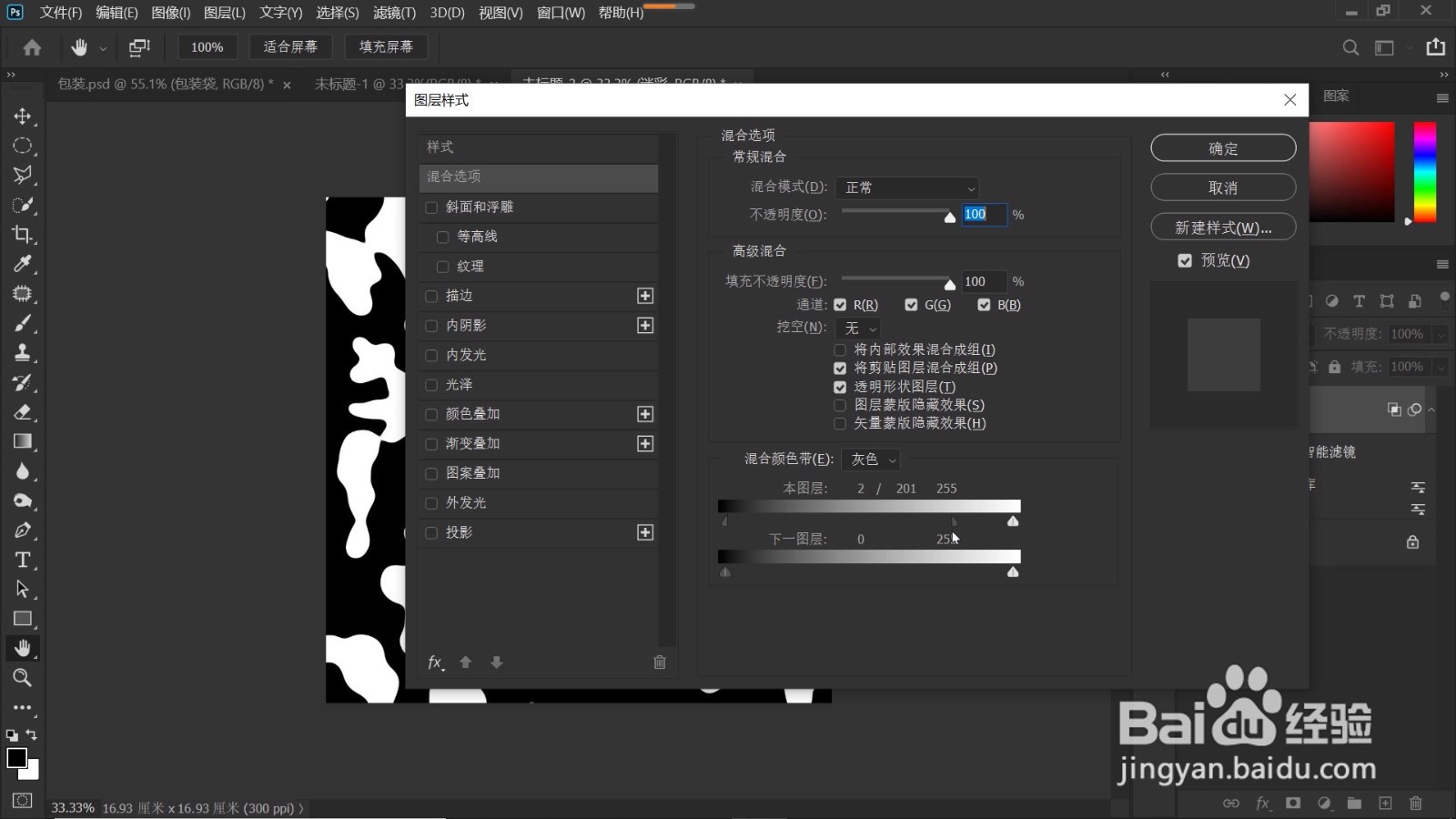
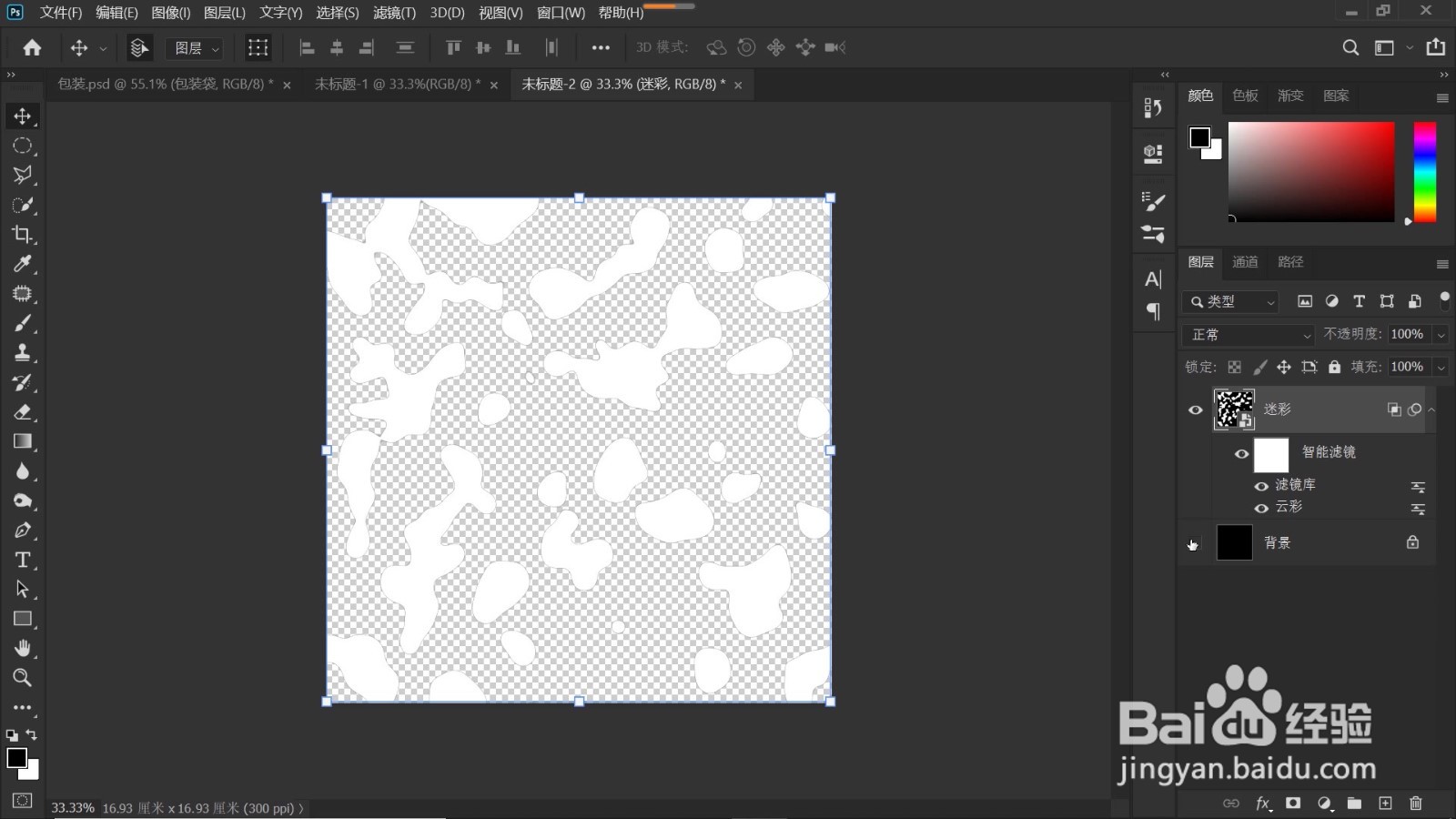
9、选中“迷彩”图层,Ctrl+G编组。下面我们就开始为迷彩图案添加颜色,色彩搭配,大家可以根据自己的喜好来,点击图层面板下的“小太极”(“创建新的填充或调整图层”按钮),如下图所示,在打开的菜单中,选择“纯色”。

10、打开“拾色器”,这里我们先选择黄色。如下图所示,将“迷彩”图层置于顶层,单击鼠标右键,选择“创建剪贴蒙版”,观察图像,这样我们就得到了黄色的斑点图案。

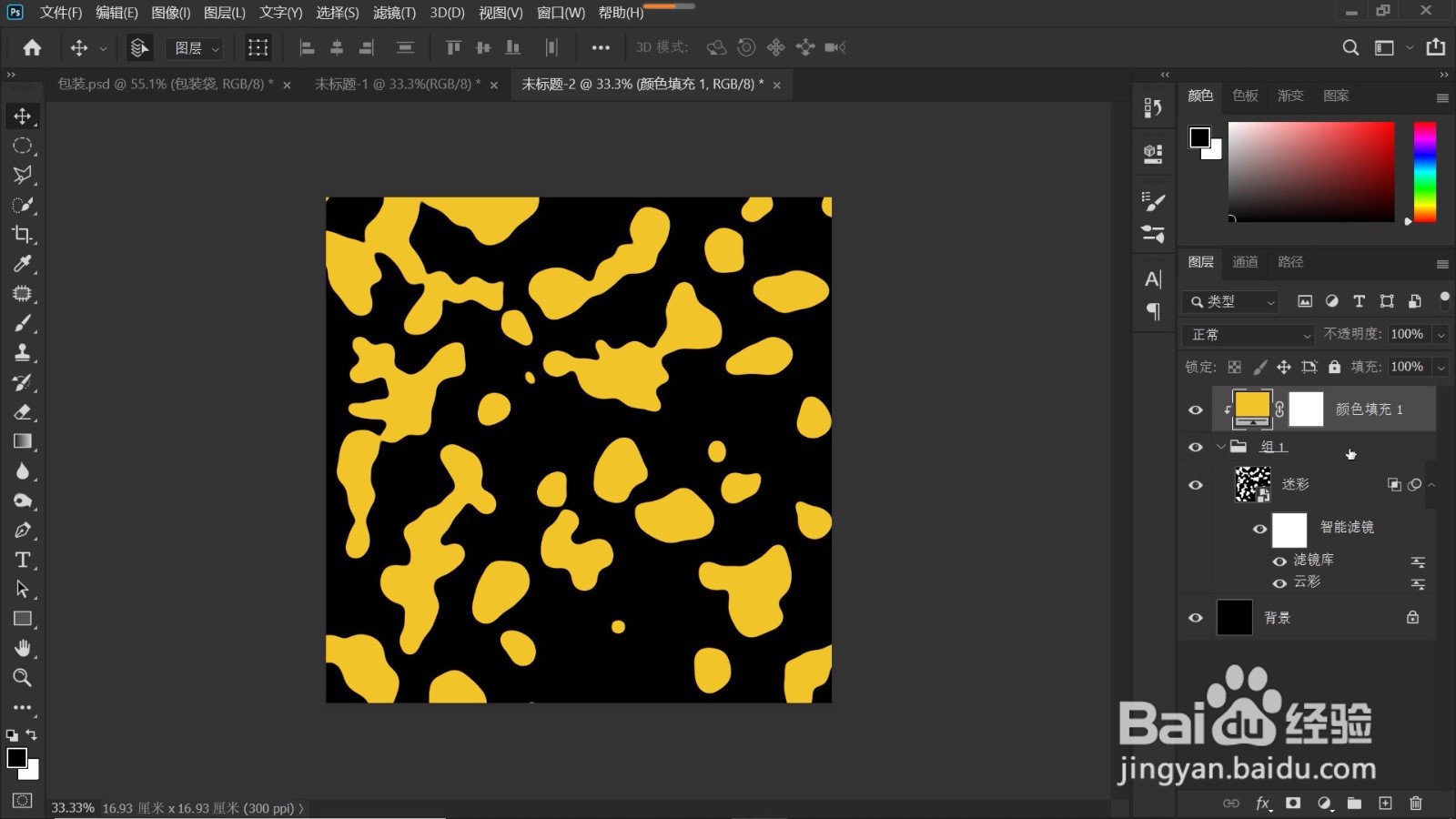
11、好,下面我们再添加其他颜色,方法同上。按住shift键,同时选中“组1”和“颜色填充1”图层,Ctrl+J复制图层。点击颜色填充拷贝图层的缩览图,打开“拾色器”设置颜色,我们再为迷彩添加另外一种颜色,这里选了一个淡紫色,但是,此时,紫色是不是就把原先的黄色斑点给覆盖住了?

12、没关系,我们只要双击滤镜中的“云彩”图层,就可以更改云彩形状,如下图所示,下面的黄色斑点就呈现出来了。


13、双击“滤镜库”图层,我们就可以打开“滤镜库”面板,重新调节“颗粒”效果参数与“图章”效果参墙绅褡孛数,从而籽疙牢阖调整色块的大小,比方说:现在我们需要减小紫色区域,我们就可以将“颗粒”中“强度”或“对比度”滑块右移,也可以将“图章”中的“明/暗平衡”的滑块左移,都可以让白色斑点的面积比原先小了许多,点击确定后,可以看到,紫色斑点区域果然比原先小了。

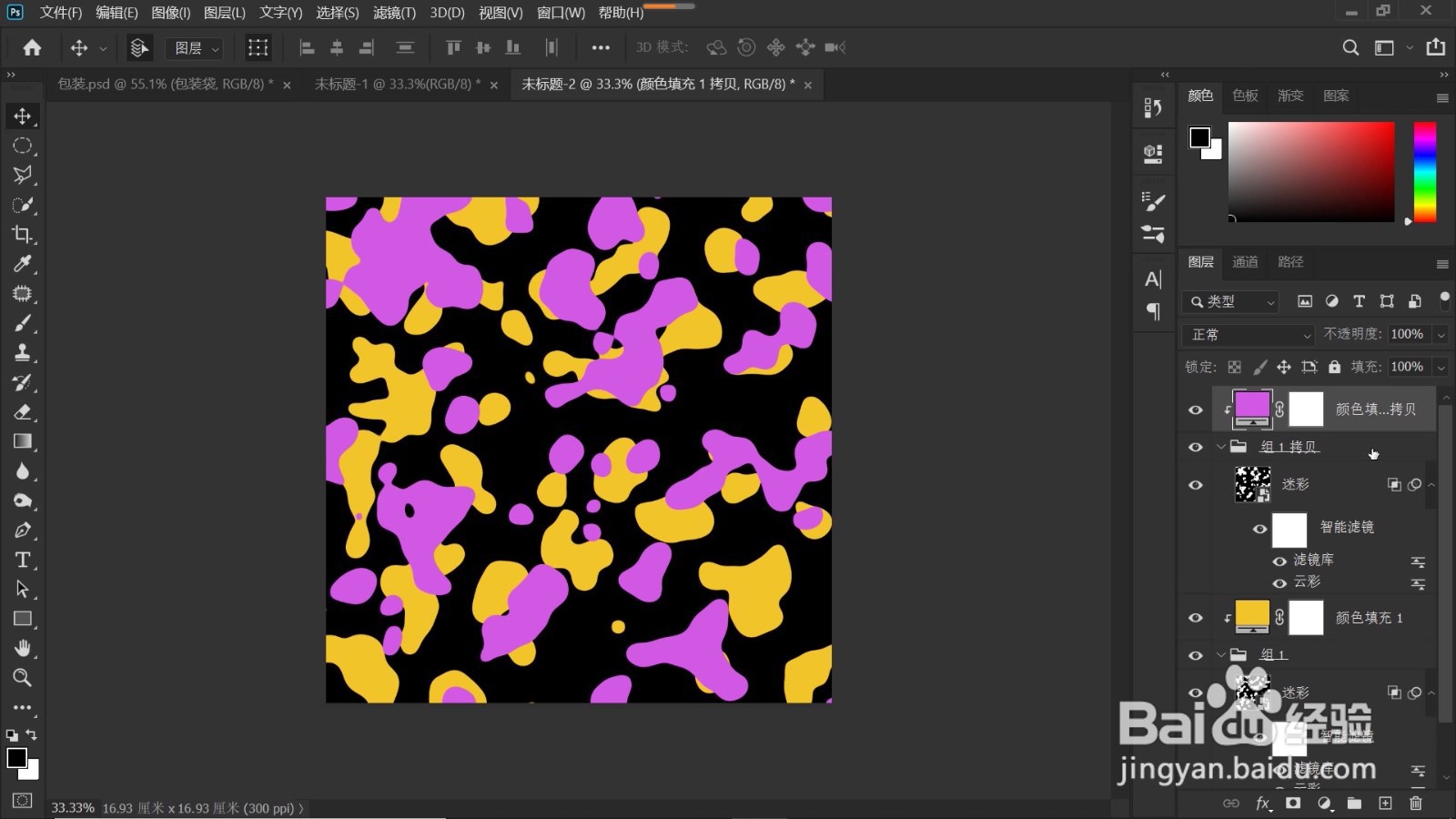
14、同上,一样的方法我们继续添加其它颜色,Ctrl+J复制图层,双击“云彩”图层,更改斑点形状;双击颜色填充图层缩览图,更改颜色,这一次设置为青色;双击”滤镜库“图层调节参数,调节色块大小;这就是我们一开始,将”迷彩“图层设置为智能对象的好处,才可以这样方便我们后期随时调节参数。


15、接下来大家可以用同样的方法,继续添加其它颜色,本案例就不再添加了。在进行液化处理前,我们再对各个色块做最后一次调节,这里适当地增加黄色区域的面积,一方面可以减少背景的黑色,一方面也增加了亮眼的黄色。至于背景的颜色,大家可以继续保持黑色,也可以换成其他颜色。Ctrl+Shift+Alt+E,盖印图层,单击鼠标右键,在打开的菜单中“转换为智能对象”,下面我们就可以给这个迷彩图案做一个液化处理。
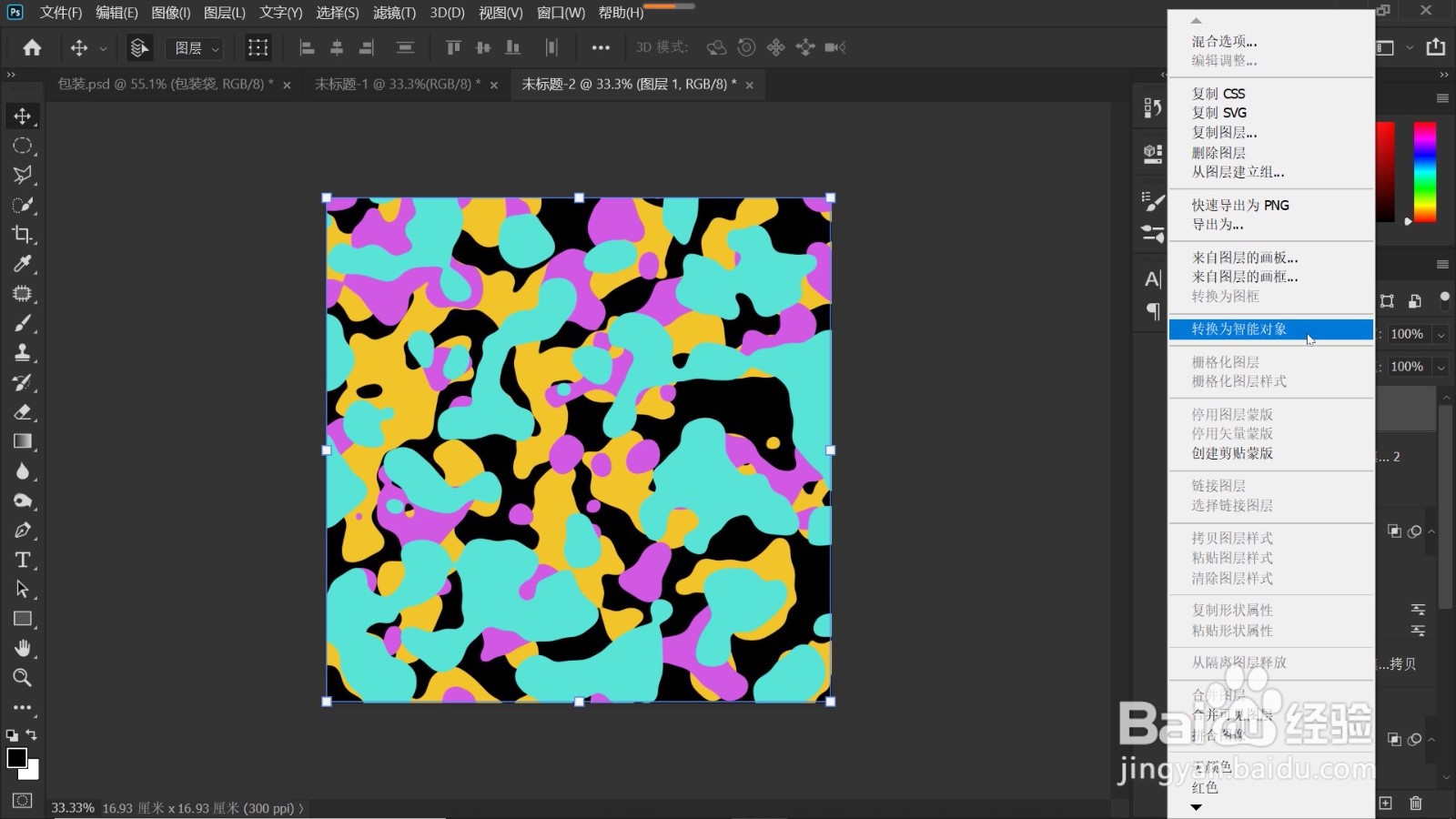
16、点击“滤镜-液化”,如下图所示,打开“液化”面板,选择面板左侧第一个工具:向前变形工具,右侧属性栏中我们调节好画笔大小、压力,随意涂抹变形(涂抹的过程很解压,嘻嘻)。
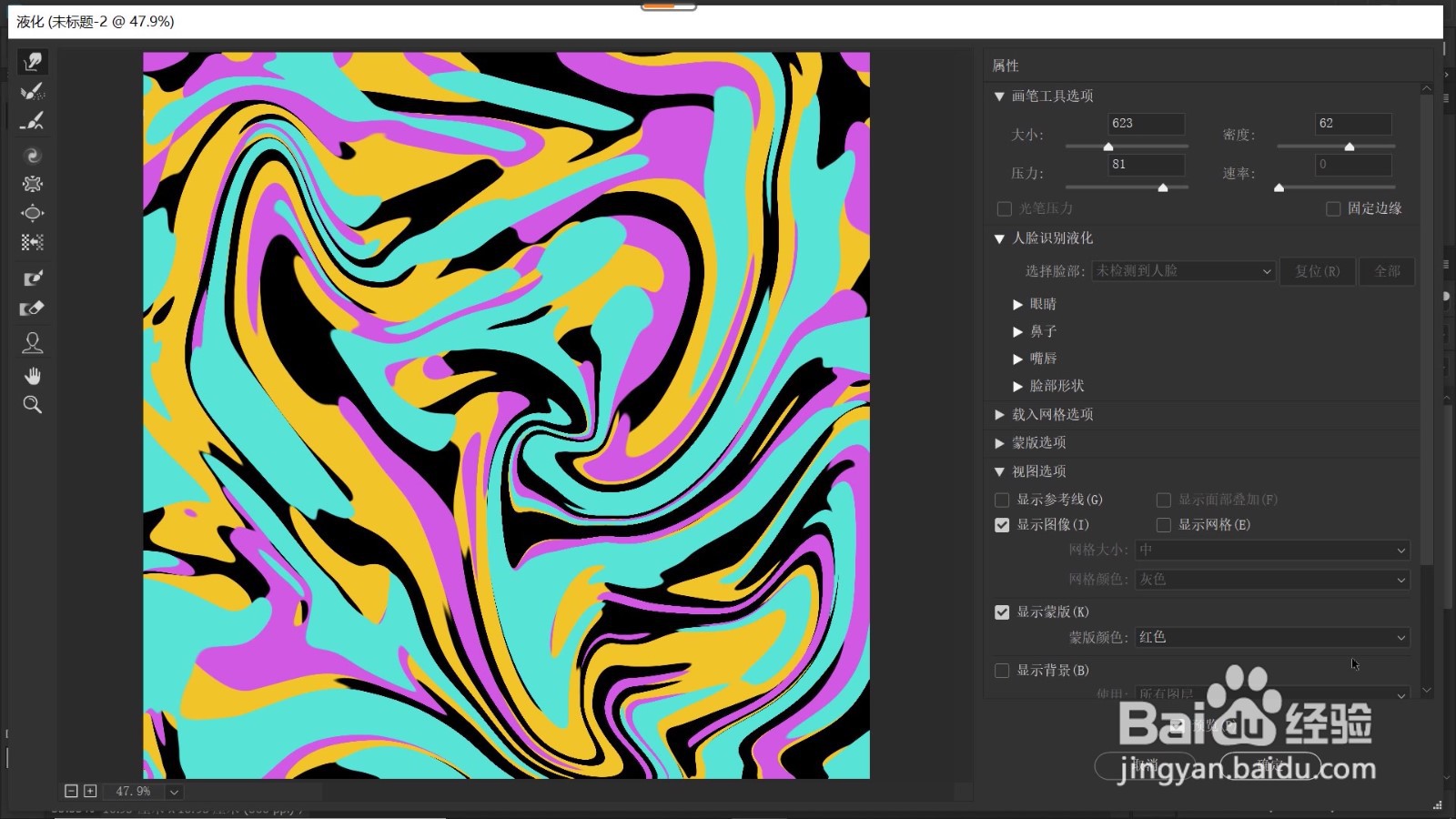
17、至此,我们就完成了一个渐变流体图案,再次Ctrl+Shift+Alt+E盖印图层,下面,我们就把这个图案应用在包装袋上看看效果吧,如下图所示,是不是很像我们平时吃的糖果饼干等包装?大家可以动手试试哦。


